win7系统戴尔xps13安装的解决方法?
戴尔xps13是一款时尚轻薄笔记本,从性能和价格上都是一款不错的选择。而戴尔xps13笔记本搭载的是win7系统。不过网友们也不用担心,戴尔xps13笔记本是可以改成win7操作系统的。下面小编就给你讲讲戴尔xps13安装win7系统教程。

戴尔xps13重装win7准备工作:
1、首先要准备一个能够正常使用且内存大于4g的u盘
2、下载u盘启动盘制作工具到电脑上并安装,将u盘插入电脑,将u盘制作成u盘启动盘。
3、下载win7系统安装包并将其放入制作好的u盘启动盘中。
戴尔xps13安装win7系统步骤:
1、将制作好的u盘启动盘插入戴尔xps13usb插口并重启计算机,在看到开机动画时按下F12打开u盘快捷启动菜单选择u盘启动。如图所示:

2、此时便会从u盘启动进入电脑公司主菜单界面,我们选择“【02】电脑公司win7 pE标准版(新机器)”并按回车进入。如图所示:

3、进入pe系统之后,此时电脑公司pe装机工具自动弹出窗口,我们点击浏览选择之前放在u盘内的win7系统镜像文件(如果电脑硬盘未分区,或者想重新分区,可以点击桌面图标“diskGenius分区工具”进行分区设置)。如图所示:

4、添加完win7系统镜像文件后,在工具磁盘列表中点击活动磁盘当做系统盘(u盘除外),然后选择“确定”。如图所示:

5、随后会弹出窗口询问是否执行还原操作,单击“确定”开始执行。如图所示:

6、程序会自动执行,只需等待读条完成。如图所示:

7、读条完成后会弹出窗口询问是否马上重启计算机,点击“是”。如图所示:
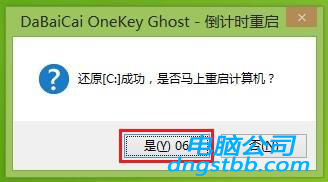
8、最后开机等待初始化win7结束即可进入系统。如图所示:

以上就是关于富士通笔记本重装win7的详细方法,如果有用户不知道富士通笔记本如何用u盘重装win7的,可以按照上述的方法进行操作。希望对大家有所帮助。
系统下载推荐
-
1
 详情
详情深度技术免激活win7 64位游戏永久版v2022.02
更新日期:2022-01-19 -
2
 详情
详情雨林木风Win10 万能纯净版 2021(64位)
更新日期:2021-08-26 -
3
 详情
详情绿茶系统v2022.09最新win7 32位正式娱乐版
更新日期:2022-05-01 -
4
 详情
详情电脑公司Win10 安全装机版64位 2021
更新日期:2021-08-26 -
5
 详情
详情系统之家Win11 2021.09 64位 稳定纯净版
更新日期:2021-08-10 -
6
 详情
详情电脑公司Win10 快速纯净版 2021(32位)
更新日期:2021-08-26 -
7
 详情
详情深度技术Win11 64位 增强装机版 2021.09
更新日期:2021-08-10 -
8
 详情
详情技术员联盟最新64位win8.1无卡顿抢先版v2022.09
更新日期:2022-05-01






